Kā kārtot tekstu un tabulas alfabētiskā secībā Microsoft Word
Microsoft Birojs Microsoft Vārds Produktivitāte Varonis / / March 19, 2020
Pēdējoreiz atjaunināts
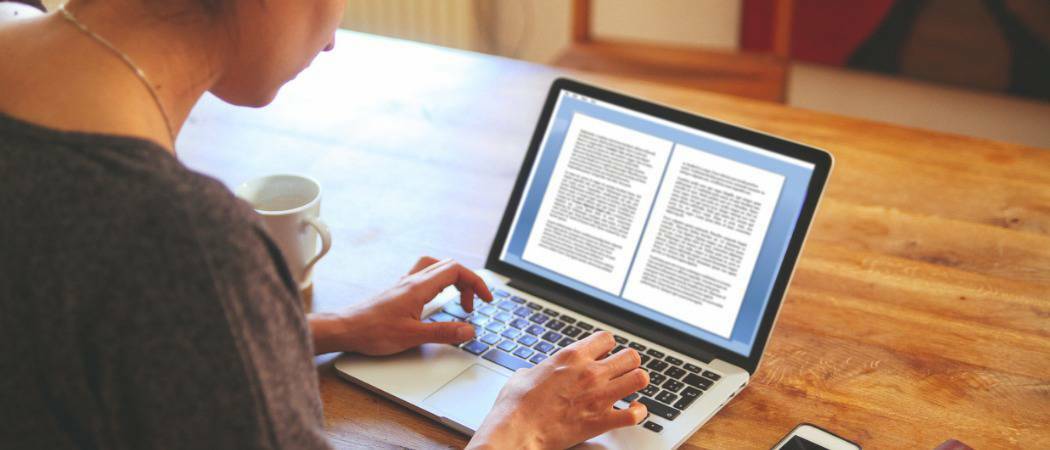
Microsoft Word ļauj kārtot tekstu un tabulas alfabēta secībā. Šajā rakstā ir paskaidrots, kā tas darbojas un kā to izdarīt.
Sarakstu izveidošana programmā Microsoft Word ir vienkārša - to organizēšana varētu šķist nedaudz sarežģītāka. Tomēr, tāpat kā Excel, Word pastāv opcija “Kārtot A-Z”, kas ļauj viegli sakārtot tekstu, sakārtojot to alfabēta secībā.
Šī funkcija, kuru mēs detalizēti apskatīsim, ļauj jums alfabētēt tekstu augošā vai dilstošā secībā. Tas darbosies neatkarīgi no tā, vai teksts ir sadalīts rindkopās vai sagrupēts tabulā. Gatavs? Apskatīsim, kā tas darbojas.
Kā vārdus alfabētēt sarakstus vai rindkopas
Pieņemsim, ka jums ir valstu saraksts atvērtā Word dokumentā. Lai tos sakārtotu alfabēta secībā, atlasiet tos visus, izmantojot tastatūru, vai nospiediet Ctrl + A uz tastatūras, lai automātiski atlasītu tekstu.
Piezīme. Nav nozīmes tam, vai teksts jūsu Word dokumentā tiek parādīts atsevišķos teikumos, rindkopās vai sarakstā - Word izturas tāpat.
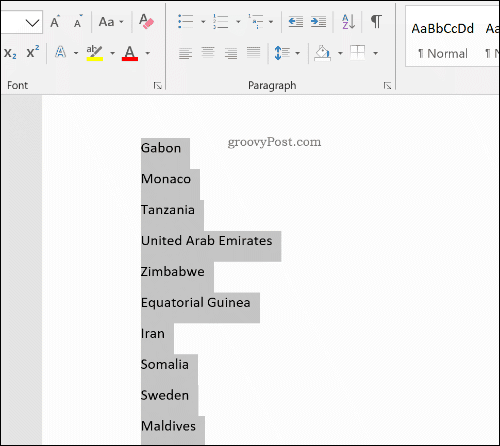
No lentes joslas nospiediet Mājas cilne. Šeit un ar atlasīto tekstu noklikšķiniet uz Kārtošanas poga atvērt Kārtot tekstu opciju dialoglodziņš.
Kārtošanas poga ir burti A un Z blakus bultiņai uz leju.
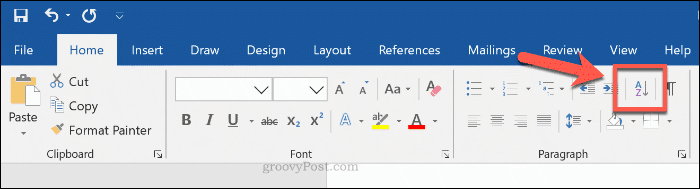
Iekš Kārtot tekstu opciju lodziņā pārliecinieties, vai Rindkopas opcija ir atlasīta nolaižamajā izvēlnē zem Kārtot pēc sadaļa. Zem Veids, pārliecinies ka Teksts ir atlasīts nolaižamajā izvēlnē. Lai kārtotu no A-Z, noklikšķiniet uz Augoši radio pogu vai Dilstošā secībā lai kārtotu tekstu no Z uz A.
Klikšķis labi lai tekstu atlasītu alfabētiskā secībā ar izvēlētajām opcijām.
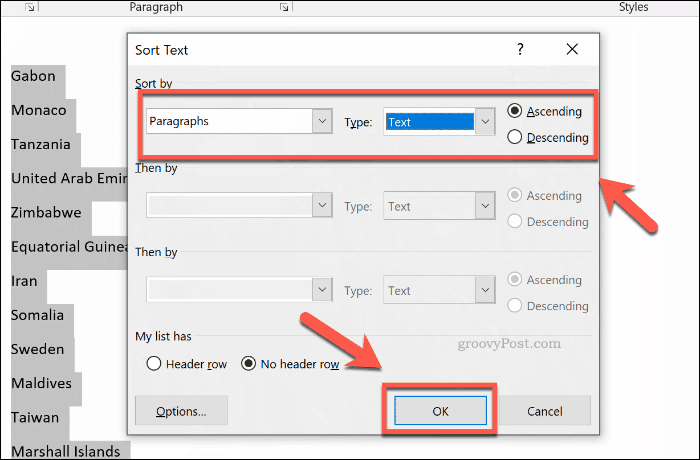
Ja izvēlētās opcijas bija pareizas, atlasītais teksts tiks sakārtots atbilstoši jūsu prasībām. Tas notiks alfabēta secībā no A līdz Z (vai no Z līdz A), atkarībā no izvēlētās opcijas.
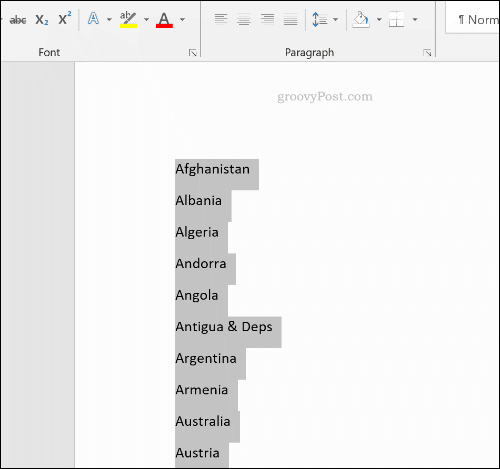
Jūs varat atsaukt procesu, nospiežot poga atsaukt augšējā kreisajā stūrī vai nospiežot Ctrl + Z uz tastatūras.
Kā alfabētēt tekstu tabulās
Varat arī izmantot Word šķirošanas iespējas, lai alfabētētu tabulā sagrupētu tekstu. Tāpat kā nesagrupēta teksta gadījumā, to var alfabētēt augošā vai dilstošā secībā.
Lai to izdarītu, jums būs nepieciešama tabula, kurā ir teksts ar vienu vai vairākām Word dokumenta kolonnām. Lai sāktu šķirošanu, atlasiet tabulas saturu. No lentes joslas noklikšķiniet uz Mājas, pēc tam noklikšķiniet uz Kārtot poga, lai ielādētu Kārtot tekstu opciju dialoglodziņš.
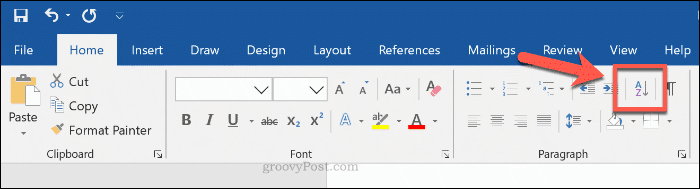
Šajā piemērā mēs pieņemsim, ka jums ir valstu tabula. Tabulā ir trīs kolonnas - valstu nosaukumi, dažādu lielāko pilsētu nosaukumi un šo pilsētu iedzīvotāju lielums.
Iekš Kārtot tekstu opciju lodziņā, zem kolonas jums būs jāizvēlas pirmā kolonna, kuru vēlaties kārtot Kārtot pēc opciju lodziņā. Šim piemēram mēs esam izvēlējušies Valstis no nolaižamās izvēlnes.
Lai kārtotu valstu nosaukumus alfabēta secībā, izvēlieties Teksts no Veids nolaižamā izvēlne. Saskaņā Izmantojot sadaļā izvēlieties Rindkopas opcija. Izvēlieties Augoši kārtot no A līdz Z vai Dilstošā secībā par Z līdz A
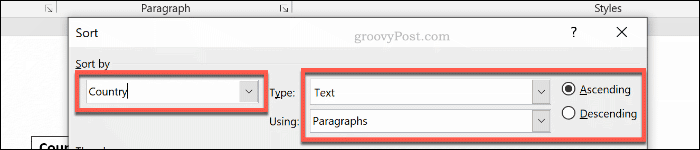
Varat arī pievienot otro šķirošanas līmeni. Tas ļaus jums alfabētiskā secībā sakārtot savas valstis, kam seko sava veida galvaspilsētu nosaukumi.
Lai to izdarītu, atlasiet tabulas otro kolonnu, lai kārtotu Tad pa opciju nolaižamā izvēlne. Šim piemēram mēs esam izvēlējušies Pilsēta sleja. Pārliecinieties, ka esat izvēlējies Teksts un Rindkopas no Veids un Izmantojot nolaižamās izvēlnes. Izvēlieties Augoši vai Dilstošā secībā kārtot no A līdz Z (vai no Z uz A).
Zem otrā varat veikt arī trešo kārtošanas kārtu Tad pa, ja vēlaties. Nospiediet labi lai veiktu sava veida galdu, kad esat gatavs.
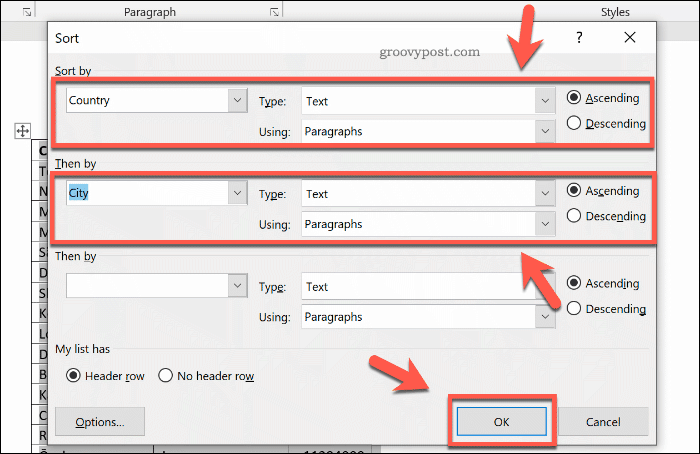
Tabula tiks alfabēta secībā augošā vai dilstošā secībā vienā vai vairākās kolonnās atkarībā no atlasītajām opcijām.

Nospiediet poga atsaukt augšējā kreisajā stūrī vai nospiediet Ctrl + Z nepieciešamības gadījumā atsaukt procesu.
Microsoft Word dokumentu kārtošana
Tiklīdz jūs zināt, kā alfabētēt Word, jūs zināt, kā to kārtot. Varat to izmantot, lai izveidotu iepirkumu sarakstus vai, piemēram, atrasties svarīgāko uzdevumu topā.
Ja savas dzīves organizēšanai izmantojat Word, padomājiet par to izmantojot blokus Word no veidnēm ātri izveidot kopīgos dokumentus. Kad esat izaudzis Word, padomājiet par to izmantojot ToDoist vai tā vietā citu dzīves plānotāju.
